Android: Ako opraviť nedostatok úložiska
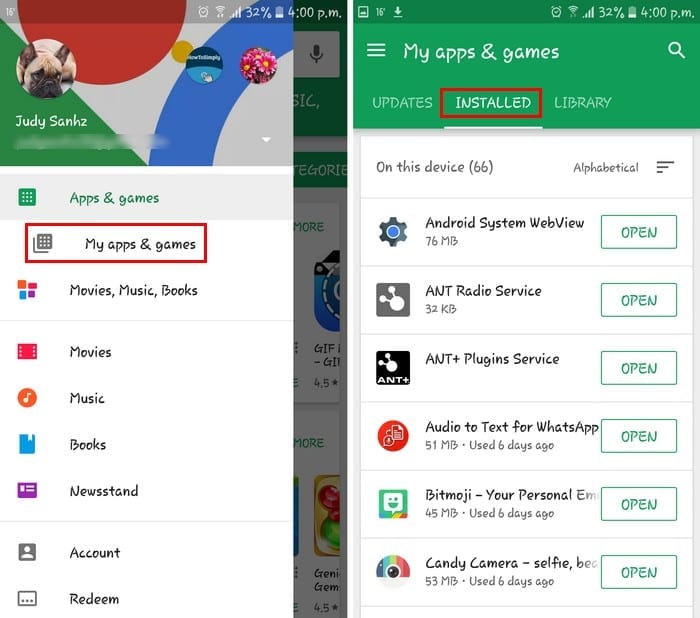
Nedostatok miesta na vašom Androide. Vyriešte problém pomocou týchto jednoduchých tipov na optimalizáciu úložiska.
Priznajme si to. GIFy sú zábavné a pomáhajú vám vyjadriť, čo chcete povedať. Používam ich veľa, no niekedy nie vždy nájdete tie, ktoré potrebujete. Môžete nainštalovať viac aplikácií, ale to vám nezaručí, že nájdete perfektný GIF.
Jediná možnosť, ktorá by vám mohla zostať, by bolo vytvoriť si vlastný GIF. Pomocou aplikácie môžete vytvárať najrôznejšie vtipné obrázky GIF pre Android. Takto budete konečne môcť mať vždy tie GIFS, ktoré potrebujete.
Aplikácia, ktorá vám poskytne rôzne možnosti, ako vytvoriť GIF, je GIF Maker . Je to najlepšie hodnotená aplikácia, ktorá vám umožňuje vytvárať GIF z vašich osobných videí, z toho, čo zaznamenáva z obrazovky, a ponúka aj ďalšie skvelé nástroje na úpravu vášho GIF.
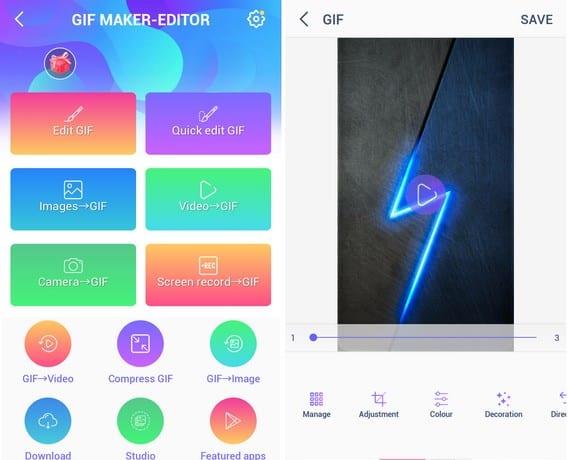
Povedzme napríklad, že chcete vytvoriť GIF z obrázkov (nezabudnite, že GIF môžete vyvolať aj z fotoaparátu a integrovaného záznamníka obrazovky). Klepnite na možnosť obrázok do GIF a na jeho vytvorenie budete musieť vybrať aspoň dva obrázky. Do GIFu môžete pridať až 200 obrázkov. Po dokončení výberu klepnite na možnosť Ďalej vpravo hore.
Aplikácia vám pred uložením GIF zobrazí ukážku. Odporúčam znížiť rýchlosť, pretože aplikácia ju nastavuje dosť vysoko. Rýchlosť môžete upraviť potiahnutím doľava na možnosti nižšie a výberom možnosti rýchlosti.
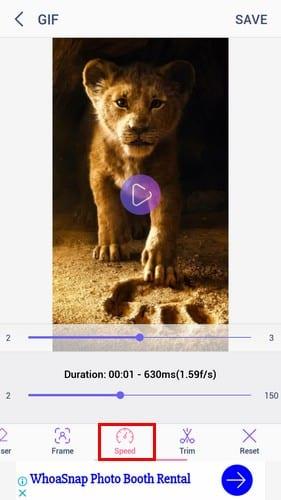
Okrem zníženia rýchlosti môžete tiež robiť veci, ako je dekorácia, zmena smeru GIF, kreslenie na GIF, pridávanie filtrov, pridávanie rámov a dokonca orezávanie GIF. Po dokončení pridávania všetkých doplnkov sa zobrazí okno, ktoré vám umožní zmeniť veľkosť GIF, upraviť jeho kvalitu a tiež ho komprimovať.
Ak používate Gboard, je tiež možné vytvoriť si vlastný GIF. Nebudete môcť pridávať veľa efektov a upravovať ako s prvou aplikáciou, ale aspoň si môžete vytvárať vlastné GIFy. Otvorte ľubovoľnú aplikáciu, ktorá vám umožňuje písať a stlačiť G na klávesnici a potom možnosť GIF.
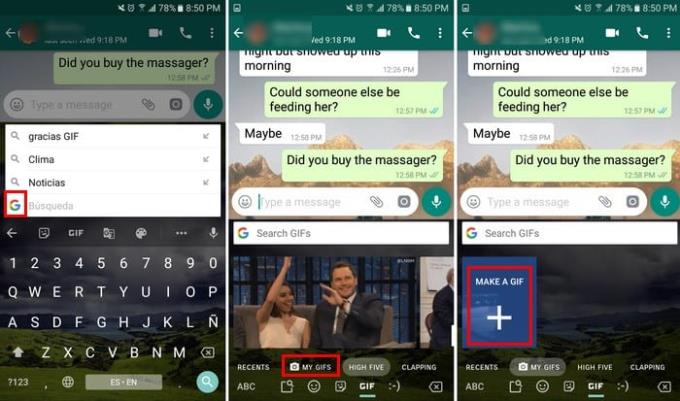
Vyberte si, či chcete použiť prednú alebo zadnú kameru a aké efekty chcete pridať. Klepnite na kruh a Gboard začne zaznamenávať niekoľko sekúnd GIF. Potom sa vám zobrazí ukážka vášho GIF, ak sa vám nepáči, čo vidíte, klepnite na šípku späť a skúste to znova.

Ak ste s GIFom spokojní, klepnite na modré tlačidlo odoslania a zverejní sa v aplikácii na odosielanie správ, ktorú práve používate. V pravom hornom rohu vášho GIF uvidíte aj možnosť pridať do GIF text, ak chcete.
Používanie obrázkov GIF je veľmi zábavné, ale sú ešte lepšie, keď vyjadrujú to, čo chcete povedať. Vytvorením vlastného obrázka GIF k nim môžete pridať svoj osobný dotyk. Aký GIF vytvoríte?
Nedostatok miesta na vašom Androide. Vyriešte problém pomocou týchto jednoduchých tipov na optimalizáciu úložiska.
Zaujíma vás, kam sa na vašom zariadení so systémom Android stratila možnosť Povoliť inštaláciu z neznámych zdrojov? Funkcia je stále k dispozícii, aj keď zmenili spôsob fungovania tejto funkcie.
Vyriešte problém, keď sa textové správy nedostávajú iba k jednému príjemcovi, pomocou tohto sprievodcu riešením problémov.
Pomocou týchto krokov sa zbavte výberu možností vývojára, ktorý sa zobrazuje v nastaveniach vášho zariadenia Android.
Zistite, ako odstrániť duplicitné kontakty zo zariadenia Android.
Ako zapnúť alebo vypnúť blesk fotoaparátu v operačnom systéme Android.
Niektoré veci, ktoré môžete vyskúšať, ak sa obrazovka na vašom zariadení so systémom Android nebude automaticky otáčať.
Ako zmeniť alebo zakázať vyzváňací tón textových správ na vašom zariadení so systémom Android.
Naučte sa silu používania aplikácie Zedge na výber z tisícok rôznych zvonení na vašom zariadení so systémom Android.
Pomocou MAME4droid si môžete na svojom zariadení so systémom Android vychutnať hranie klasických arkádových hier.
Zoznam vecí, ktoré môžete vyskúšať, ak sa vaše zariadenie Android nespustí správne.
Zistite, ako vyriešiť bežné problémy, keď váš telefón alebo tablet s Androidom odmieta získať adresu IP.
Potrebujete zvýšiť hlasitosť na svojom zariadení so systémom Android? Týchto 5 aplikácií vám pomôže.
Upozornenia sú praktické. Bez nich by ste nevedeli, že aplikácia vyžaduje vašu pozornosť. Problém nastáva, keď sa aplikácia snaží byť príliš užitočná
Naučte sa, ako prinútiť svoj telefón bez bezdrôtového nabíjania nabíjať bezdrôtovo.
Chýba ponuka Možnosti vývojára v nastaveniach na vašom zariadení so systémom Android? Povoľte to pomocou týchto krokov.
Návod, ako zobraziť verzie webových stránok pre počítače na vašom zariadení so systémom Android.
Tento tutoriál vám ukáže 4 možnosti, ktoré môžete použiť na pridanie kalendára programu Outlook do zariadenia so systémom Android.
Spotrebúva používanie pripojenia Wi-Fi, 3G alebo 4G/LTE viac energie batérie? Na otázku podrobne odpovedáme v tomto príspevku.
Zaujíma vás, či môžete použiť túto nabíjačku z iného zariadenia s telefónom alebo tabletom? Tento informačný príspevok má pre vás niekoľko odpovedí.
Po rootnutí telefónu s Androidom máte plný prístup k systému a môžete spúšťať mnoho typov aplikácií, ktoré vyžadujú root prístup.
Tlačidlá na vašom telefóne s Androidom neslúžia len na nastavenie hlasitosti alebo prebudenie obrazovky. S niekoľkými jednoduchými úpravami sa môžu stať skratkami na rýchle fotografovanie, preskakovanie skladieb, spúšťanie aplikácií alebo dokonca aktiváciu núdzových funkcií.
Ak ste si nechali notebook v práci a musíte poslať šéfovi urgentnú správu, čo by ste mali urobiť? Použite svoj smartfón. Ešte sofistikovanejšie je premeniť telefón na počítač, aby ste mohli jednoduchšie vykonávať viac úloh naraz.
Android 16 má widgety uzamknutej obrazovky, ktoré vám umožňujú meniť uzamknutú obrazovku podľa vašich predstáv, vďaka čomu je uzamknutá obrazovka oveľa užitočnejšia.
Režim Obraz v obraze v systéme Android vám pomôže zmenšiť video a pozerať ho v režime obraz v obraze, pričom video si môžete pozrieť v inom rozhraní, aby ste mohli robiť iné veci.
Úprava videí v systéme Android bude jednoduchá vďaka najlepším aplikáciám a softvéru na úpravu videa, ktoré uvádzame v tomto článku. Uistite sa, že budete mať krásne, magické a elegantné fotografie, ktoré môžete zdieľať s priateľmi na Facebooku alebo Instagrame.
Android Debug Bridge (ADB) je výkonný a všestranný nástroj, ktorý vám umožňuje robiť veľa vecí, ako je vyhľadávanie protokolov, inštalácia a odinštalovanie aplikácií, prenos súborov, rootovanie a flashovanie vlastných ROM, vytváranie záloh zariadení.
S aplikáciami s automatickým klikaním. Pri hraní hier, používaní aplikácií alebo úloh dostupných na zariadení nebudete musieť robiť veľa.
Aj keď neexistuje žiadne zázračné riešenie, malé zmeny v spôsobe nabíjania, používania a skladovania zariadenia môžu výrazne spomaliť opotrebovanie batérie.
Telefón, ktorý si momentálne veľa ľudí obľúbi, je OnePlus 13, pretože okrem vynikajúceho hardvéru disponuje aj funkciou, ktorá existuje už desaťročia: infračerveným senzorom (IR Blaster).



























